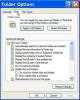Quando você cria um arquivo PDF que contém muitas imagens e várias páginas, o tamanho do arquivo pode se tornar difícil de gerenciar. Você não pode enviar por e-mail um arquivo PDF muito grande, mesmo se compactá-lo, pois muitos sistemas de e-mail comuns só permitem adicionar arquivos que tenham entre 5 e 20 megabytes. A solução é reduzir você mesmo o tamanho do arquivo PDF.
Em seu programa original
Primeiro, trabalhe com as imagens em seu programa original para reduzir o tamanho do arquivo PDF. Muitos arquivos PDF são criados no Microsoft Office (Word, Excel ou PowerPoint) ou em programas de editoração eletrônica. Se o seu documento PDF está ficando muito grande, provavelmente é devido às imagens que você inseriu no arquivo original. Abra todas as imagens no Adobe Photoshop e reduza a resolução em pelo menos 100 dpi (pontos por polegada). Se você não possui o Photoshop, pode usar o GIMP, que é um programa gratuito de edição de fotos. Por exemplo, se suas imagens têm 300 dpi, você pode reduzi-las para 200 dpi ou menos.
Vídeo do dia
Em seguida, entre e atualize o arquivo que deseja transformar em PDF com as novas imagens. Dependendo do número de imagens em seu arquivo, isso pode economizar vários megabytes de espaço. Brinque com as imagens até obter o tamanho desejado do arquivo.
Lembre-se de que, se o arquivo PDF for impresso, você não deseja reduzir muito a resolução das imagens, ou elas podem parecer pixeladas no papel.
Reduza o arquivo no programa Adobe Acrobat
Você também pode reduzir o tamanho do arquivo PDF no Adobe Acrobat. Vá para "Avançado" no menu do Acrobat e selecione "Otimizador de PDF". Clique no botão "Auditar uso do espaço". Você verá uma análise do que está ocupando tanto espaço no seu documento - o problema provavelmente serão as imagens. Você pode então "reduzir a resolução" de todas as imagens em seu documento usando o Otimizador de PDF. Assim, por exemplo, você pode pedir ao sistema para reduzir automaticamente todas as imagens com resolução acima de 600 dpi para 300 dpi. Assim que a atualização for concluída, você poderá salvar o arquivo normalmente. Compare o novo tamanho do arquivo com o tamanho anterior.
Use "Criar PDF"
A ferramenta online de criação de PDF em CreatePDF.adobe.com também oferece a opção de reduzir o tamanho do documento PDF. Ao converter seu documento, brinque com as "Opções de trabalho". Clique em “Converter um arquivo” e encontre o arquivo que deseja converter. Você tem duas opções para criar um arquivo PDF menor do que o normal. Por um lado, você pode selecionar "Web" ou "Tela" na caixa suspensa em "Configurações de conversão". Eles produzem arquivos menores que só serão vistos na tela.
Você também pode selecionar "Preferências" em "Definir opções" e clicar em "Editar configurações" ao lado da caixa "Configurações de otimização". Escolha um perfil (Web, tela, impressão ou outro). Na próxima tela, você pode reduzir a resolução de sua saída de PDF ou diminuir a resolução de suas imagens como faria no programa Adobe Acrobat completo.